So beheben Sie den Fehler Face ID is not available unter iOS
Face ID ist eine sichere Möglichkeit, Ihr iPhone zu sperren und zu entsperren. Wenn der Sensor Sie 3-5 Versuche hintereinander nicht erkennt, wird die Face ID ähnlich wie bei der Touch ID deaktiviert und Sie müssen Ihren Passcode verwenden, um sich anzumelden. Sobald der Passcode eingegeben wurde, können Sie ihn verwenden Face ID erneut, um Ihr Telefon, Ihre Notizen und Apple Pay zu entsperren, sich bei Apps anzumelden und App Store-Downloads und -Zahlungen zu bestätigen.
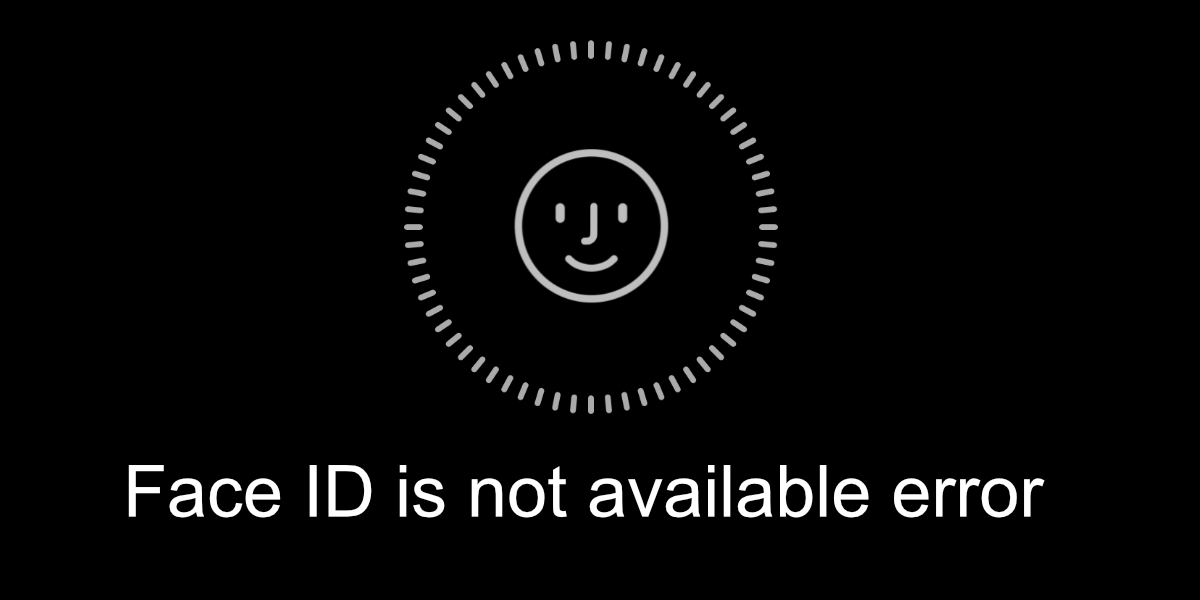
Gesichts-ID ist nicht verfügbar Fehler auf iOS
Nach der Einrichtung funktioniert die Gesichts-ID mit Standard-iOS-Apps. Bei Apps von Drittanbietern müssen Sie die App für die Verwendung von Face ID autorisieren, dies jedoch nur einmal. Wenn Sie versuchen, Ihr iPhone zu entsperren oder sich mit Face ID bei einer App anzumelden, dies jedoch nicht funktioniert, versuchen Sie Folgendes.
1. Gesichts-ID zurücksetzen
Face ID ist zuverlässig und kann sich an bestimmte Veränderungen des Aussehens anpassen, zB wenn Sie eine Brille tragen oder Kontaktlinsen anstelle einer Brille tragen, wird es Sie dennoch erkennen. Wenn jedoch Face ID ständig nicht verfügbar ist, besteht die einfachste Lösung darin, Face ID zurückzusetzen .
- Öffnen Sie die Einstellungen-App.
- Gehen Sie zu Face ID und Passcode.
- Geben Sie den Passcode für Ihr Telefon ein.
- Tippen Sie auf Gesichts-ID zurücksetzen.
- Nach dem Zurücksetzen müssen Sie Face ID erneut einrichten.
- Nachdem Sie Face ID erneut eingerichtet haben, können Sie es verwenden.
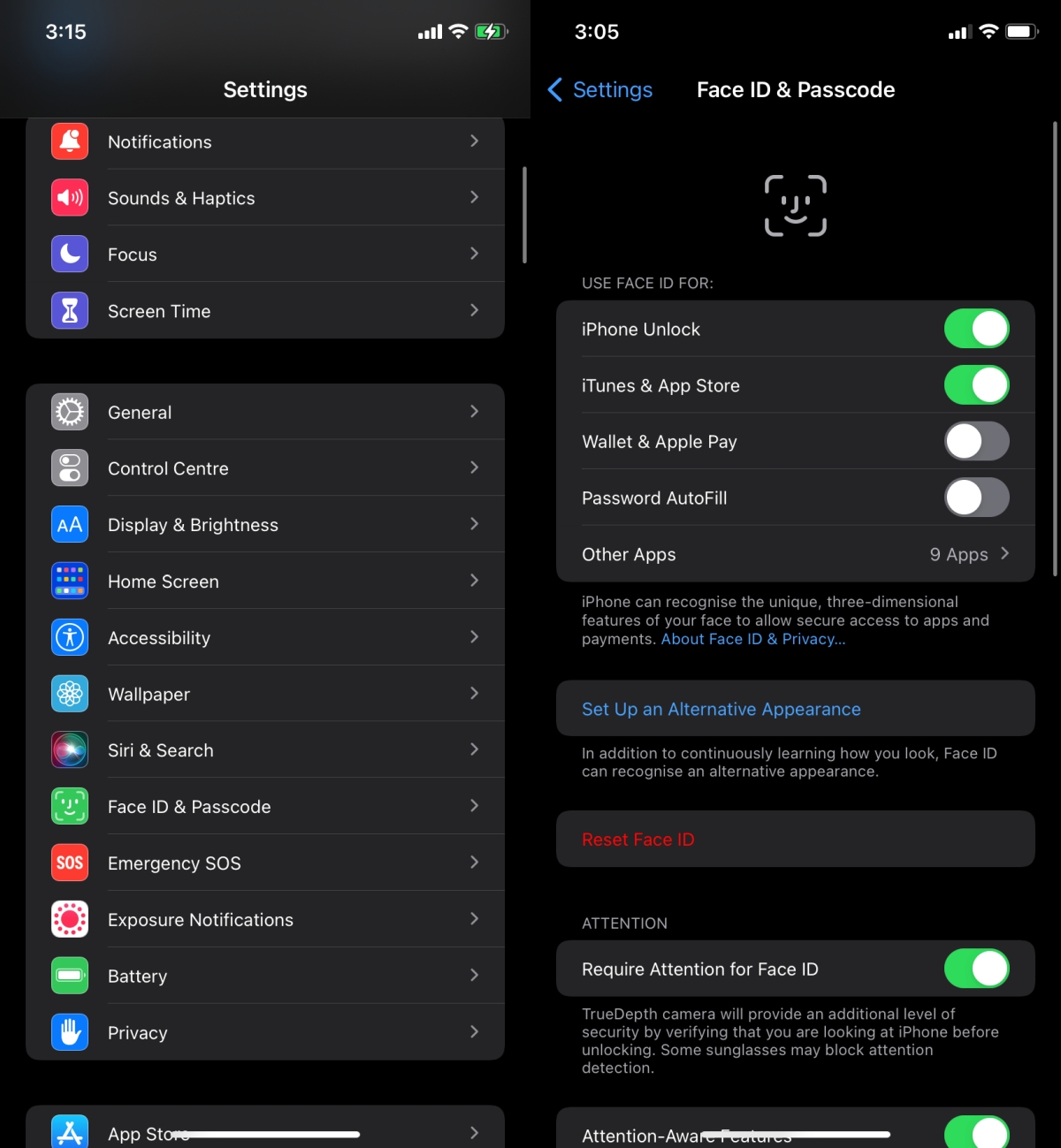
2. Autorisieren Sie Apps für die Verwendung von Face ID
Apps müssen nach dem Zurücksetzen erneut autorisiert werden, Face ID zu verwenden. Um die App-Berechtigung zu erteilen;
- Öffnen Sie die App und tippen Sie auf die Option Face ID.
- Wenn Sie von der App dazu aufgefordert werden, autorisieren Sie sie, Face ID zu verwenden
Alternativ, und dies hängt davon ab, wie die App entwickelt wurde, um mit Face ID zu arbeiten;
- Melden Sie sich ohne Face ID bei der App an, dh verwenden Sie die normale Anmeldeoption.
- Gehen Sie in die Einstellungen der App und aktivieren Sie Face ID.
- Erlauben Sie der App, auf Face ID zuzugreifen, und Sie sollten loslegen.
Hinweis: Dies geschieht normalerweise bei Apps, die sich mit Finanzen/Bargeld befassen.
Als letztes können Sie die Einstellungen für die App überprüfen.
- Öffnen Sie die Einstellungen-App auf iOS.
- Wählen Sie die App aus, bei der Sie sich anmelden möchten.
- Stellen Sie sicher, dass es erlaubt ist, Face ID zu verwenden.
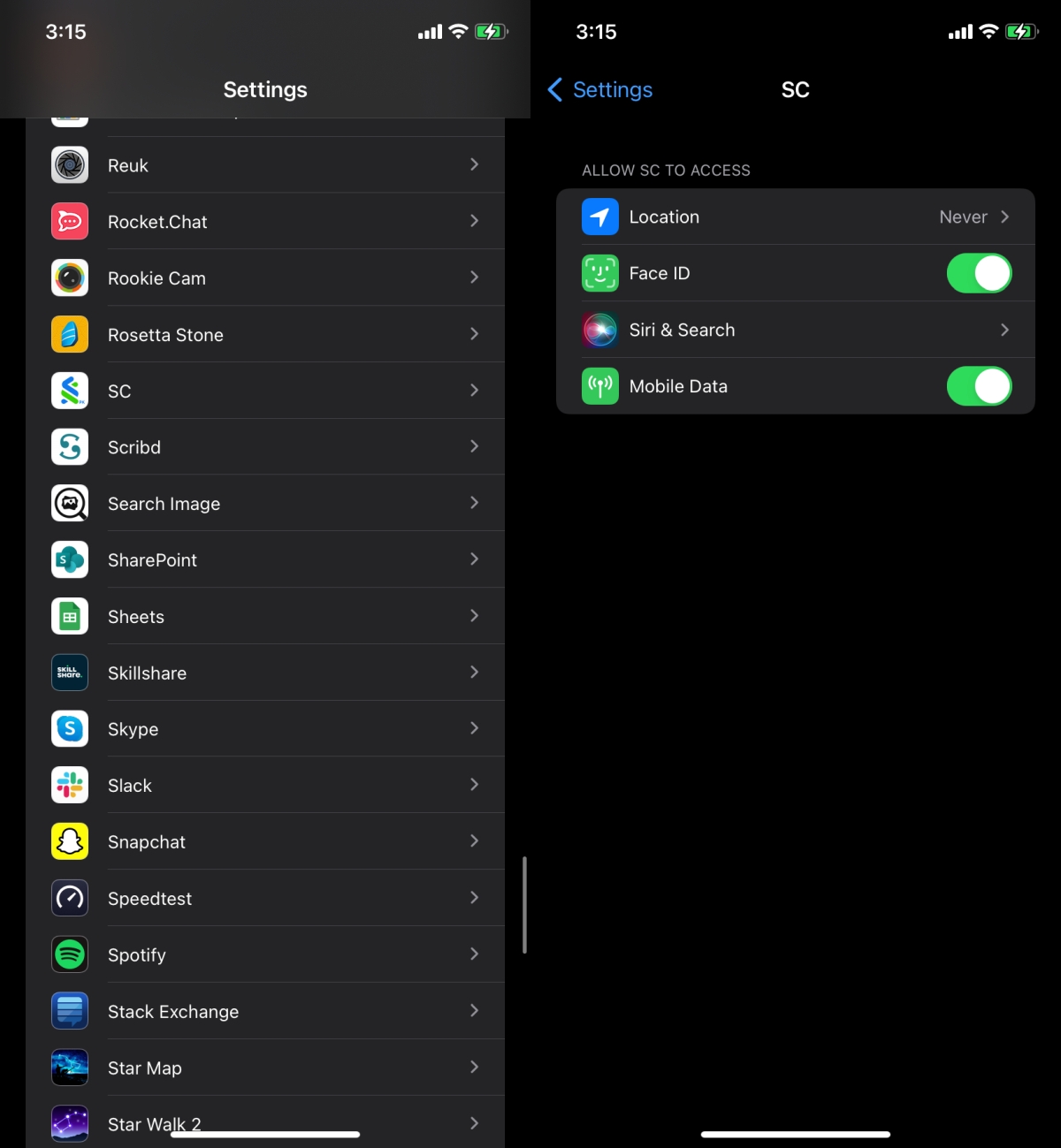
3. App aktualisieren
Face ID ist eine Funktion, die von Apps unterstützt wird. Wie jede andere Funktion, die bei einem App-Update kaputt gehen kann, kann auch Face ID kaputt gehen. Prüfen Sie, ob für die App ein Update verfügbar ist und installieren Sie es. Es kann das Problem beheben.
- Öffnen Sie die App Store-App auf Ihrem iPhone.
- Tippen Sie oben rechts auf Ihr Profilbild.
- Scrollen Sie nach unten und installieren Sie Updates für die App, falls verfügbar.
4. Hardwareprobleme
Wenn der Bildschirm Ihres iPhones repariert oder ersetzt wurde, ist Face ID jetzt möglicherweise auf Ihrem Telefon deaktiviert. Dagegen können Sie wenig tun. Ein erfahrener Techniker kann es vielleicht reparieren, aber es kann viel kosten. Die einzige andere Alternative besteht darin, auf ein iOS-Update zu warten. Apple blockiert Face ID auf Telefonen, nachdem der Bildschirm ersetzt wurde, aber dies wird über ein Software-Update eingestellt. Es gibt keine ETA, wann das Update veröffentlicht wird, daher kann es vorerst ein wartendes Spiel sein.

Abschluss
Face ID funktioniert bei schlechten Lichtverhältnissen und ist bei neuen iPhone-Modellen viel schneller. Hardwareprobleme sind wirklich das einzige, was es beschädigen oder deaktivieren kann. Wenn Sie Ihr Telefon kürzlich fallen gelassen oder repariert haben, kann dies der Grund sein, warum Face ID nicht funktioniert.
Der Beitrag How to Fix the Face ID is not available error on iOS erschien zuerst auf AddictiveTips .
